怎么用美图秀秀将照片将照片换底,剪裁成证件照
1、打开美图秀秀,点击美化图片。
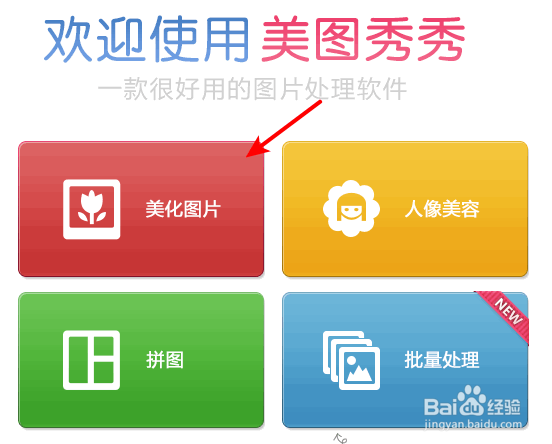
2、打开图片,点击抠图笔。
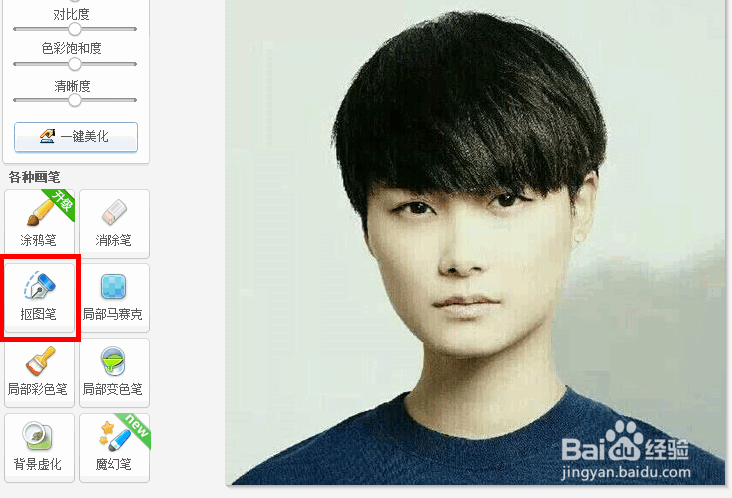
3、之后选择自动抠图。
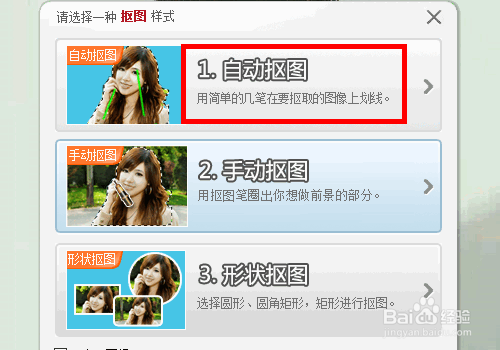
4、用抠图笔进行抠图,点击完成抠图。

5、之后点击背景设置,再点击颜色。
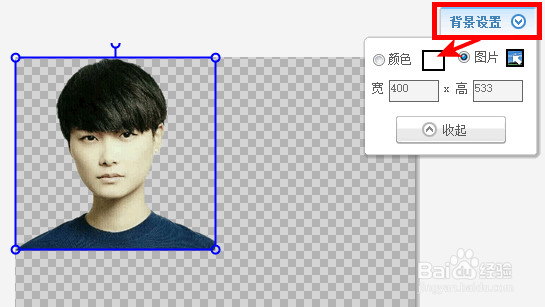
6、选择证件照的背景颜色,然后点击确定。

7、返回抠图界面,点击确定。

8、之后点击右上的裁剪。

9、选择证件照尺寸,调整图片位置,点击完成裁剪。

10、完成裁剪后,换底的证件照就制作完成了,点击保存即可。
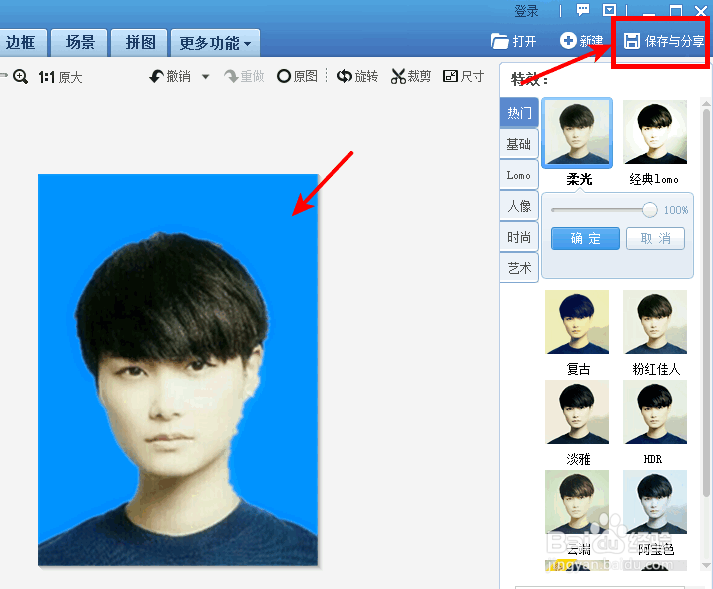
1、1、打开美图秀秀,点击美化图片,打开图片,点击抠图笔。
2、选择自动抠图,用抠图笔进行抠图,点击完成抠图。
3、点击背景设置,再点颜色,选择证件照背景颜色,点确定。
4、返回抠图界面,点击确定,点击右上的裁剪。
5、选择证件照尺寸,调整图片位置,点击完成裁剪。
6、完成裁剪后,换底的证件照就制作完成了,点击保存即可。
声明:本网站引用、摘录或转载内容仅供网站访问者交流或参考,不代表本站立场,如存在版权或非法内容,请联系站长删除,联系邮箱:site.kefu@qq.com。
阅读量:181
阅读量:25
阅读量:128
阅读量:56
阅读量:109